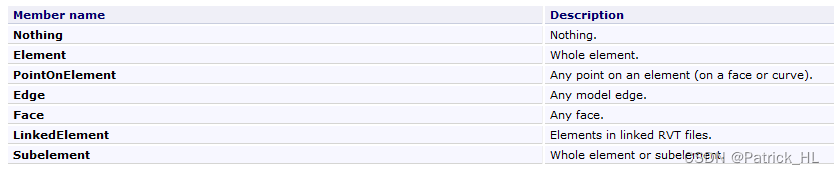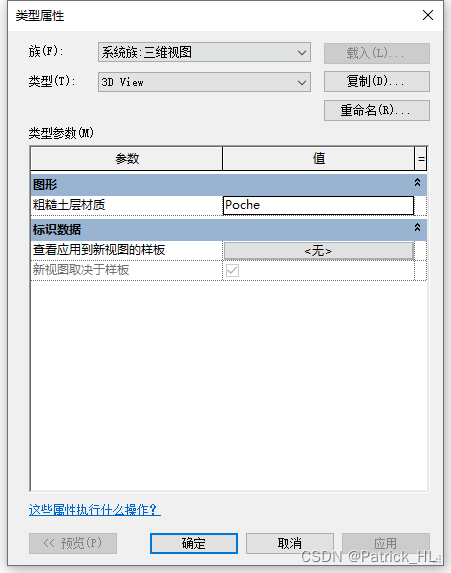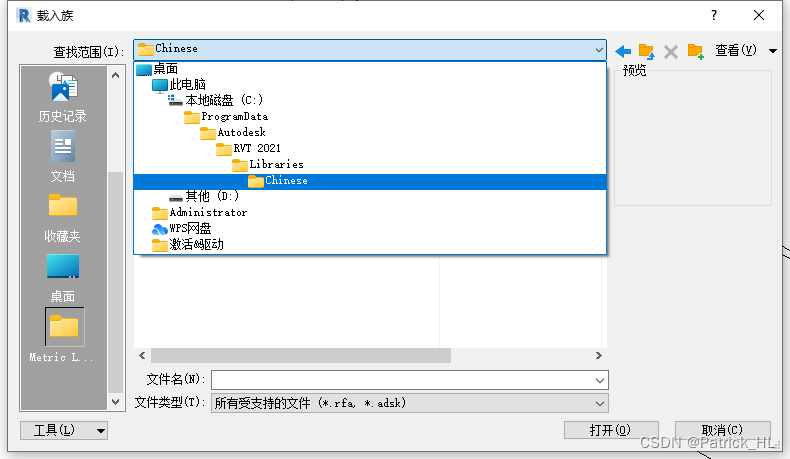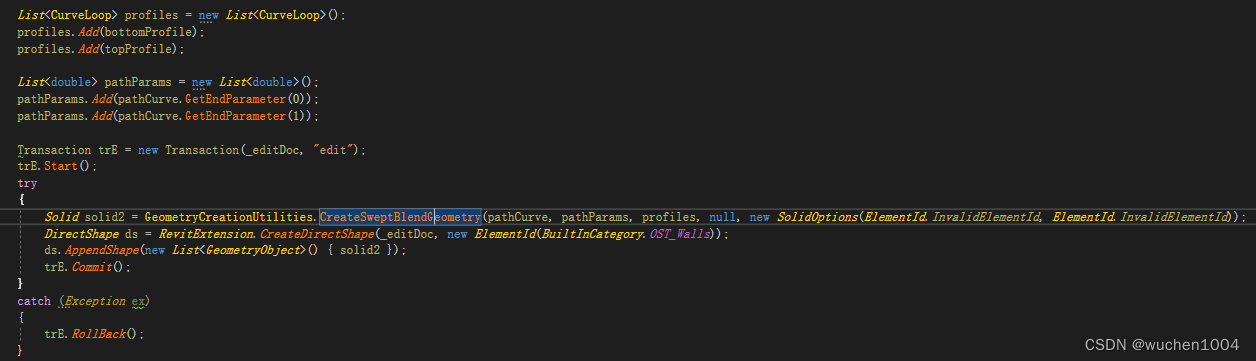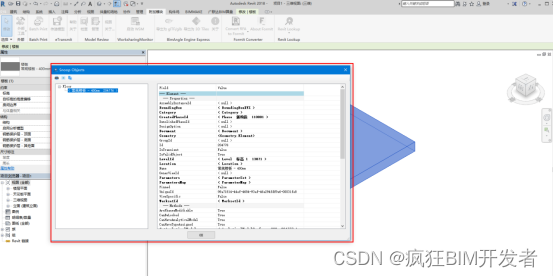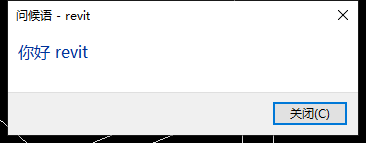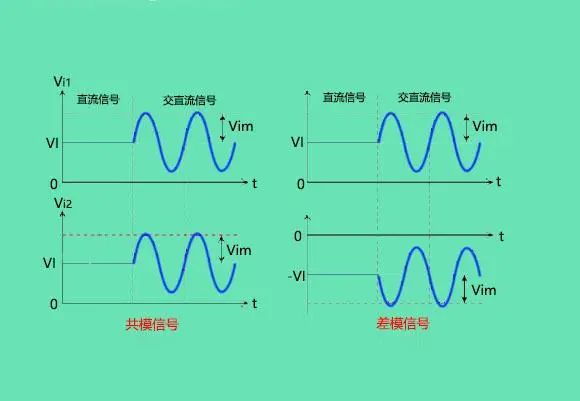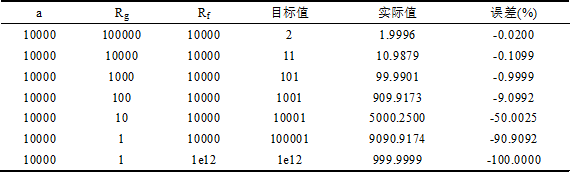HelloRevitApp
- 环境
- C#
- revit
- HelloRevitApp
- 调试
环境
语言为C#,项目模板应为.Net Framework 类库,框架平台以Revit API 中的说明为准,Revit 2021 的要求选择.Net Framework 4.8。
C#
Visual Studio 2019集成开发环境,框架版本.Net Framework 4.8;
revit
Autodesk Revit 2021平台
Revit SDK 包含RevitAPI帮助文档和大量的代码示例;
RevitLookUp 官方的快速浏览Revit内部对象世界的Revit插件;
AddinManager 官方的加载Revit插件的工具插件。
HelloRevitApp
新建项目-》添加引用-》添加代码-》构建程序-》创建addin清单文件/或者通过AddinManager插件运行
using System;
using System.Collections.Generic;
using System.Linq;
using System.Text;
using System.Threading.Tasks;
using Autodesk.Revit.DB;
using Autodesk.Revit.UI;
using Autodesk.Revit.Attributes;
using System.Windows.Forms;
namespace HelloWorld
{[TransactionAttribute(TransactionMode.Manual)]public class HelloWorld : IExternalCommand{public Result Execute(ExternalCommandData commandData, ref string message, ElementSet elements){MessageBox.Show("HelloWorld", "HelloWorld");return Result.Succeeded;}}
}
调试
1、启动外部程序调试-》revit的附加模块|AddinManager |导入项目dll-》启动
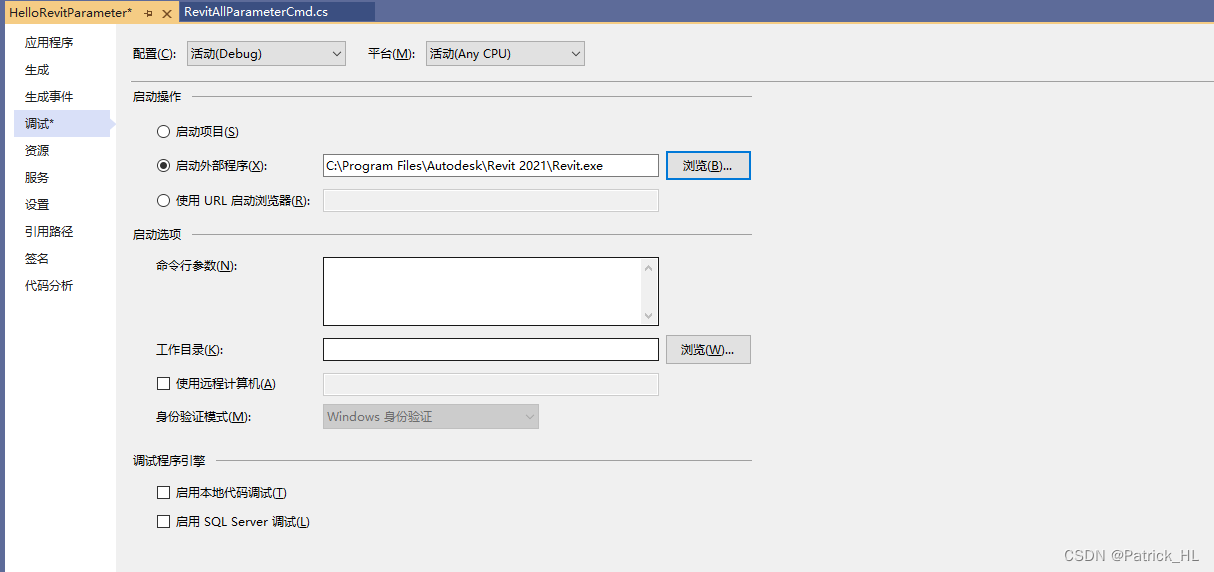
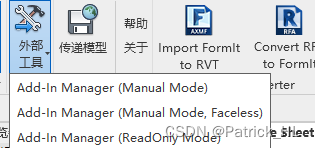
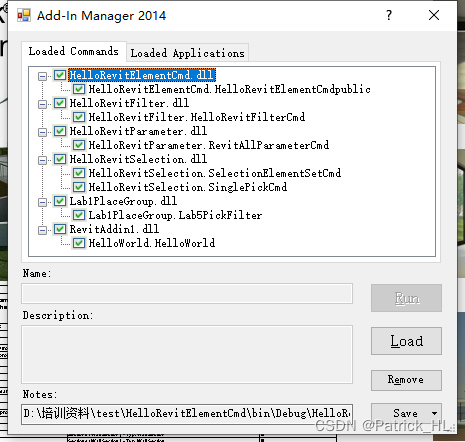
2、
Revit使用.addin清单文件识别外部命令和应用程序
编写addin清单文件保存到C:\ProgramData\Autodesk\Revit\Addins\2021,即可在revit打开插件
<?xml version="1.0" encoding="utf-8"?>
<RevitAddIns><AddIn Type="Command"><Name>Lab1PlaceGroup</Name><FullClassName>Lab1PlaceGroup.Class1</FullClassName><Text>Lab1PlaceGroup</Text><Description>Places the Group at Particular Point</Description><VisibilityMode>AlwaysVisible</VisibilityMode><Assembly>C:\test\Lab1PlaceGroup\Lab1PlaceGroup\bin\Debug\Lab1placeGroup.dll</Assembly><AddInId>502fe383-2648-4e98-adf8-5e6047f9dc34</AddInId><VendorId>ADSK</VendorId><VendorDescription>Autodesk, Inc, www.autodesk.com</VendorDescription></AddIn>
</RevitAddIns>